Ti sei abbonato a Spotify Premium, ma ti sei reso conto che non puoi scaricare musica da Spotify sul computer? Stai cercando un modo per salvare la tua musica su Spotify e ascoltarla in macchina? Ci sono 6 metodi che puoi provare e qui troverai sicuramente la soluzione ideale. Per quanto riguarda i metodi che ti fanno risparmiare tempo, vai direttamente all'opzione migliore .
- Posso scaricare musica da Spotify sul mio computer?
- [Metodo migliore] Come scaricare musica da Spotify al computer in batch
- Metodo 2. Scaricare canzoni da Spotify sul computer online
- Metodo 3. Salvare i brani Spotify sul computer tramite l'app Spotify Desktop
- Metodo 4. Scarica Spotify Music sul computer tramite lo strumento desktop gratuito
- Metodo 5. Salvare i brani Spotify sul computer tramite Audacity
- Metodo 6. Scarica musica da Spotify al PC tramite Telegram Bot
- Confronto dei metodi per salvare le canzoni di Spotify sul PC
- Domande frequenti sul download di musica da Spotify al computer
- Conclusione
Posso scaricare musica da Spotify sul mio computer?
Sì. Se sei un abbonato Spotify Premium, Spotify online consente agli ascoltatori di scaricare brani per l'ascolto offline nell'app desktop con protezione DRM. Per chi non ha un abbonamento Premium o desidera scaricare brani Spotify su PC Windows in formato MP3, ecco alcuni suggerimenti utili.
[Metodo migliore] Come scaricare musica da Spotify al computer in batch
TuneFab Spotify Music Converter è uno strumento di prima qualità che ti consente di scaricare illimitatamente brani o playlist Spotify sul computer senza Premium, con una qualità musicale fino a 320 Kbps .
Meglio ancora, è dotato di un lettore musicale integrato che ti consente di organizzare e riprodurre facilmente tracce locali e brani scaricati. La prova gratuita ti consente di ottenere 3 download gratuiti , così puoi valutare se ne vale la pena. Per un'esperienza ancora migliore, inserisci il codice sconto TFWELCOME al momento del pagamento per ottenere uno sconto del 10% .
👍 Caratteristiche principali di TuneFab Spotify Music Converter:
- Converti i contenuti Spotify in file MP3, M4A, WAV, FLAC, AIFF, ALAC e AAC senza DRM
- Converti in batch Spotify Music a una velocità fino a 35 volte superiore
- Offre impostazioni personalizzabili di frequenza di campionamento/bitrate per salvare i brani Spotify in alta qualità
- Fornire preset di output personali per titoli di file audio e archivi di cartelle
- Conserveremo tutte le informazioni sui tag ID3 per una più semplice gestione della musica offline
- Viene fornito con una cassetta degli attrezzi, tra cui convertitore AA/AAX, editor di tag e convertitore di formato
Grazie alla sua interfaccia intuitiva e alle sue funzionalità intuitive, TuneFab Spotify Music Converter è considerato uno dei migliori downloader di musica da Spotify . Ora, segui la guida per scoprire come scaricare musica da Spotify sul tuo computer!
PASSAGGIO 1. Accedi al tuo account
Avvia TuneFab Spotify Music Converter dopo aver completato l'installazione del software sul tuo computer. Quindi, seleziona " Spotify " per continuare. Puoi accedere al tuo account per accedere alla libreria musicale di Spotify. Un account gratuito è sufficiente. Puoi anche iniziare senza effettuare il login.

PASSAGGIO 2. Seleziona le playlist Spotify da scaricare sul computer
Dopo aver effettuato l'accesso all'account, potrai cercare e accedere ai brani, alle playlist o ai podcast di Spotify che desideri scaricare sul tuo computer tramite il lettore web integrato, quindi fare clic direttamente sul pulsante "Aggiungi per convertire".

PASSAGGIO 3. Regolare le impostazioni di output
Una volta aggiunti i brani di Spotify, puoi regolare il formato di output, la frequenza di campionamento e il bitrate per scaricare i brani di Spotify sul tuo computer in base alle tue esigenze. In generale, il formato MP3 è il più consigliato per l'output di musica da Spotify al computer, poiché i file MP3 sono compatibili con la maggior parte dei dispositivi e possono persino essere masterizzati su CD per la riproduzione offline.

PASSAGGIO 4. Scarica i brani Spotify sul computer
Infine, clicca semplicemente sull'icona "Converti ora" e TuneFab Spotify Music Converter scaricherà immediatamente la musica da Spotify al tuo computer. Attendi pazientemente il completamento della conversione, dopodiché potrai salvare i file musicali Spotify senza DRM sul tuo computer per ascoltarli offline!

Dopo aver scaricato brani/playlist/album da Spotify e averli salvati sul computer come file locali utilizzando TuneFab Spotify Music Converter , puoi facilmente spostare la musica Spotify scaricata su lettori MP3 o altre unità esterne in modo da non occupare troppo spazio sul computer e bloccarlo.
Metodo 2. Scaricare canzoni da Spotify sul computer online
Se stai pensando a come scaricare musica da Spotify al computer senza software, SpotiDown Free Spotify Downloader è la soluzione che fa per te. Si tratta di un convertitore online open source da Spotify a MP3 , disponibile per gli utenti di tutti i dispositivi che desiderano scaricare brani Spotify come file MP3 offline. Ora, scopriamo come funziona SpotiDown e come salvare gratuitamente i brani Spotify sul computer utilizzando questo downloader online.
📌 Suggerimenti: questo downloader online di Spotify consente di scaricare solo singole tracce da Spotify. Se hai bisogno di scaricare in batch playlist o album di Spotify , TuneFab Spotify Music Converter è la scelta migliore.
Passaggio 1. Per prima cosa, devi aprire la piattaforma Spotify sul web o utilizzare il software desktop per accedere al brano Spotify che desideri scaricare sul tuo computer, quindi copiarne l'URL.
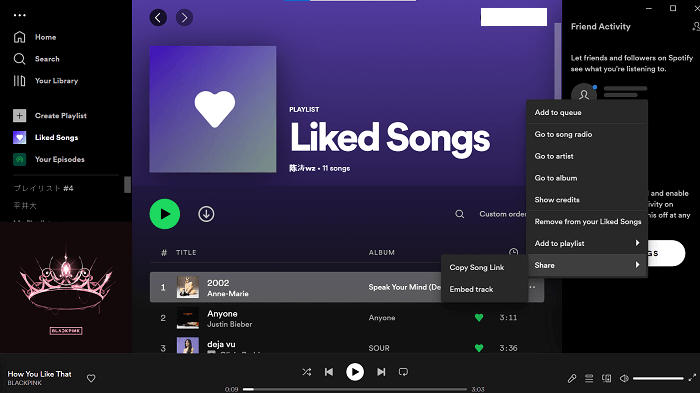
Passaggio 2. Quindi, apri SpotiDown Free Spotify Downloader su una pagina web per accedere allo strumento online. Incolla l'URL del brano Spotify nella barra dei menu e clicca sull'icona "Download", lo strumento eseguirà la conversione per te.
Passaggio 3. Una volta completato il download del brano Spotify, potrai accedere alla cartella " Download " che lo salva sul tuo computer e avviare subito lo streaming musicale senza l'app Spotify!
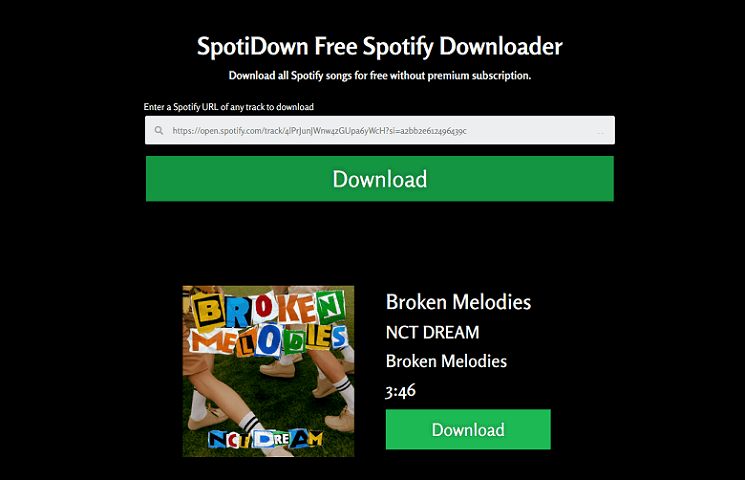
Metodo 3. Salvare i brani Spotify sul computer tramite l'app Spotify Desktop
Se hai pagato per passare a Spotify Premium, puoi scaricare i brani di Spotify sul tuo computer direttamente dal software desktop di Spotify . Una volta attivato l'abbonamento, potrai accedere alla funzione di download per elaborare direttamente i download di Spotify Music all'interno del software, non disponibile sul web player di Spotify.
Tuttavia, è importante notare che i brani scaricati sono riproducibili solo tramite l'app ufficiale sul computer, poiché sono crittografati tramite DRM. Anche se si accede a questi brani Spotify scaricati, non è consentito lo streaming diretto. Per aggirare queste limitazioni, è possibile ottenere assistenza da TuneFab Spotify Music Converter , per scaricare i brani Spotify come file musicali senza DRM. Pertanto, possono essere riprodotti in streaming senza alcuna limitazione.
Ecco come scaricare i brani Spotify sul computer con l'abbonamento ufficiale Spotify Premium nel software desktop Spotify:
Passaggio 1. Avvia il software desktop Spotify correttamente installato e aprilo per accedere tramite il tuo account Spotify Premium.
Passaggio 2. Sfoglia per accedere alla playlist che desideri scaricare per l'ascolto offline sul computer. Quindi apri la pagina della playlist.
Passaggio 3. Tocca direttamente l'icona di download per scaricare immediatamente i brani Spotify uno alla volta. Una volta terminato, puoi abilitare la "Modalità offline" sull'app Spotify per goderti i download di Spotify senza la connessione di rete .
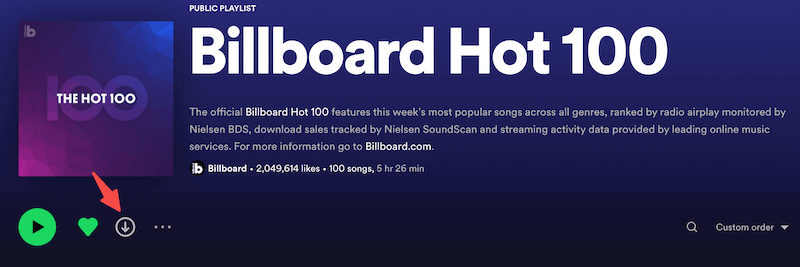
Metodo 4. Scarica Spotify Music sul computer tramite lo strumento desktop gratuito
Oltre al software per PC menzionato sopra, esiste un altro downloader gratuito per Spotify: SpotiFlyer, che ti aiuta a scaricare musica da Spotify sul computer. Supporta Android, Windows, Mac, Linux e altri sistemi operativi, permettendoti di scaricare musica da Spotify sul tuo computer e ascoltarla offline gratuitamente. Lo svantaggio, tuttavia, è che è necessario avere FFmpeg sul computer per eseguire questo programma, che spesso è soggetto a bug, impedendo il download dei brani.
📌 Suggerimenti: se non hai competenze informatiche specifiche, puoi provare TuneFab Spotify Music Converter come alternativa. Può essere installato sul tuo computer Windows/Mac senza alcuna preparazione avanzata, ed è facile e stabile da usare.
Ecco i passaggi per utilizzare SpotiFlyer per scaricare brani Spotify sul tuo computer.
Passaggio 1. Copia l'URL dei brani Spotify desiderati dall'app Spotify o dal lettore web.
Passaggio 2. Esegui SpotiFlyer sul tuo computer e incolla l'URL nella barra di ricerca per accedervi.
Passaggio 3. Scegli i parametri di output preferiti, quindi fai clic su "Scarica" per salvarli come file MP3 sul tuo computer.
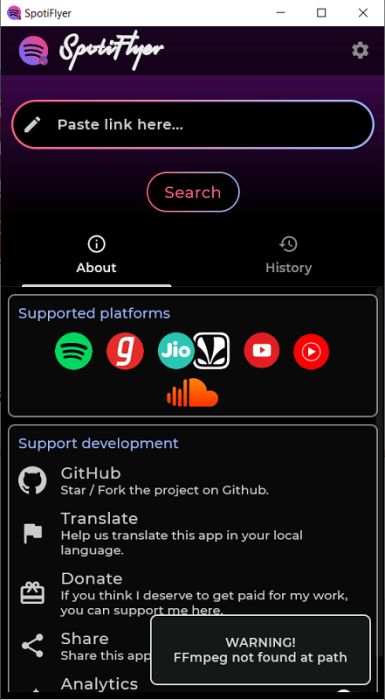
Metodo 5. Salvare i brani Spotify sul computer tramite Audacity
Audacity è un popolare registratore audio che potresti conoscere. Tuttavia, se usi Audacity solo per registrare tracce Spotify, non registrerai altro che silenzio. Con l'aggiunta di Existential Audio BlackHole (versione a 2 canali), potrai salvare le canzoni di Spotify sul PC in formato MP3, AAC/M4A, AC3, WMA, WAV e FLAC. Ecco come funziona questo metodo.
Passaggio 1. Scarica e installa Audacity ed Existential Audio BlackHole su Windows.
Passaggio 2. Apri Audacity, fai clic su " Impostazioni audio " > " Dispositivo di registrazione " e scegli BlackHole.
Passaggio 3. Avvia Spotify Web Player e riproduci il brano che desideri salvare.
Passaggio 4. Torna ad Audacity e clicca sul pulsante " Registra ". Oppure, premi semplicemente "Maiusc+R".
Passaggio 5. Una volta terminata la canzone, fare clic su " Stop " e poi su " File " > " Esporta " > " Esporta come MP3 ".
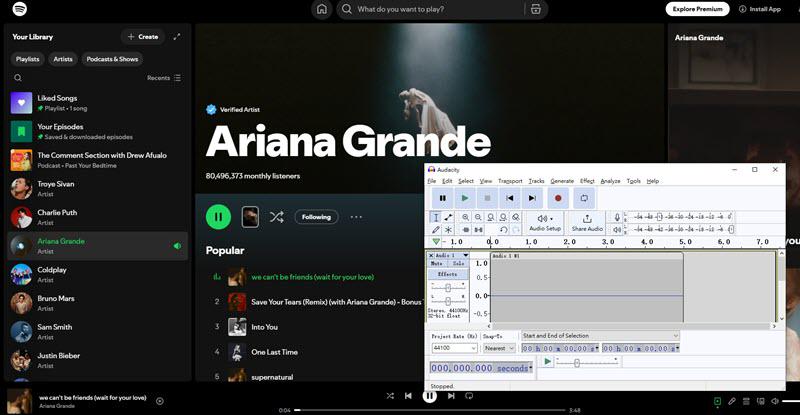
Metodo 6. Scarica musica da Spotify al PC tramite Telegram Bot
Se sei un utente Telegram, allora Boom! Puoi facilmente scaricare canzoni da Spotify al computer tramite il bot di Telegram. In effetti, ci sono molti bot che puoi provare, ma dovrai scaricare le canzoni una alla volta, mantenendo una qualità piuttosto buona. Qui uso il bot DeezLoad. Come scaricare musica da Spotify al computer usando DeezLoad? Non potrebbe essere più semplice di così.
Passaggio 1. Vai su web.telegram.org e accedi al tuo account.
Passaggio 2. Nella barra di ricerca, digita " DeezLoad " e seleziona il bot.
Passaggio 3. Ora vai sul browser web di Spotify e copia il link del brano desiderato.
Passaggio 4. Incollalo su DeezLoad e otterrai una traccia.
Passaggio 5. Fare clic con il pulsante destro del mouse su " Scarica " e salvare Spofity sul PC.
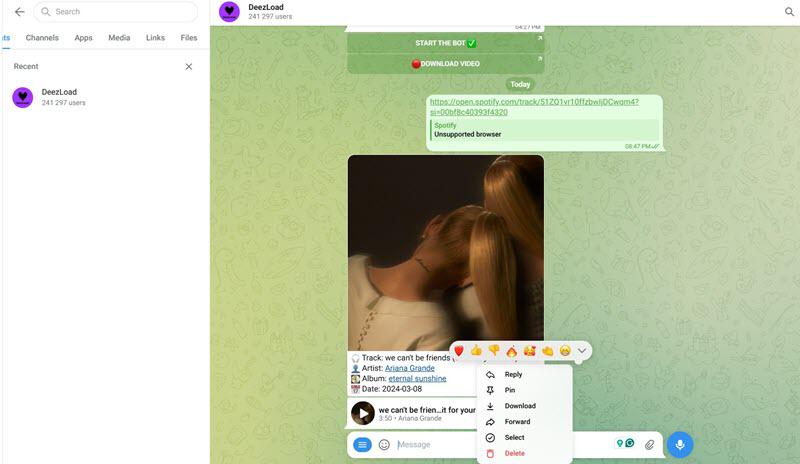
Confronto dei metodi per salvare le canzoni di Spotify sul PC
Ora, diamo un'altra occhiata a questi 6 metodi, confrontandone i punti salienti e i pro e i contro, per poi scegliere l'opzione ideale per elaborare subito il download di musica da Spotify.
| Convertitore musicale Spotify TuneFab | ✅ | ❌ | Prova gratuita disponibile | MP3, M4A, WAV, FLAC, AIFF, ALAC e AAC | Massima (fino a 320 kbps) | Funzionante al 100% |
| Convertitore musicale Spotify TuneFab | ❌ | ❌ | Gratuito | MP3 | Medio | Medio |
| Funzione di download di Spotify Premium | ✅ | ✅ | A partire da US$ 10,99/mese | File protetto da DRM | Alto | Alto |
| Funzione di download di Spotify Premium | ❌ | ❌ | Gratuito | MP3 | Medio | Basso |
| Audacia | ❌ | ❌ | Gratuito | MP3, AAC/M4A, AC3, WMA, WAV e FLAC | Alto | Medio |
| Bot di Telegramma | ❌ | ❌ | Gratuito | MP3 | Basso | Medio |
Tra i 6 metodi, puoi vedere chiaramente come l'utilizzo di TuneFab Spotify Music Converter sia il migliore, poiché è multifunzionale e facile da usare, portando la tua esperienza di ascolto offline di Spotify a un livello superiore.
Domande frequenti sul download di musica da Spotify al computer
D1. È legale scaricare musica da Spotify in MP3?
Scaricare brani da Spotify al di fuori dell'app dedicata violerà i termini di servizio di Spotify. Tuttavia, non sarà illegale, a meno che non si utilizzino i brani di Spotify per scopi commerciali.
D2. Posso scaricare musica da Spotify sul mio computer gratuitamente?
Di solito, è necessario abbonarsi a Spotify Premium per scaricare musica da Spotify sul computer. Tuttavia, se sei un nuovo utente Spotify, puoi comunque ottenere Spotify Premium gratuitamente per scaricare musica da Spotify sul tuo computer. Puoi disdire l'abbonamento in qualsiasi momento prima di rinnovarlo.
Inoltre, software di terze parti come TuneFab Spotify Music Converter offrono una prova gratuita di 14 giorni per scaricare brani Spotify sul computer senza costi aggiuntivi. Puoi installarlo e iniziare subito a salvare Spotify Music sul computer come file MP3.
D3. Come faccio a esportare una canzone da Spotify?
In realtà, non è possibile esportare una canzone dall'app Spotify a causa delle restrizioni DRM. Tuttavia, puoi utilizzare altri 5 metodi per scaricare musica da Spotify sul tuo computer. Dopodiché, potrai esportare i brani ovunque tu voglia.
D4. Posso spostare la musica Spotify scaricata dal computer a un'unità esterna?
Dopo aver collegato il tuo disco esterno al computer, puoi facilmente spostare i tuoi download di Spotify tramite "Impostazioni > Posizione di archiviazione offline". Cambia la posizione sul tuo disco esterno e poi fai clic su "OK". Tutti i download verranno spostati su di esso e i download futuri verranno archiviati direttamente sul tuo disco rigido esterno.
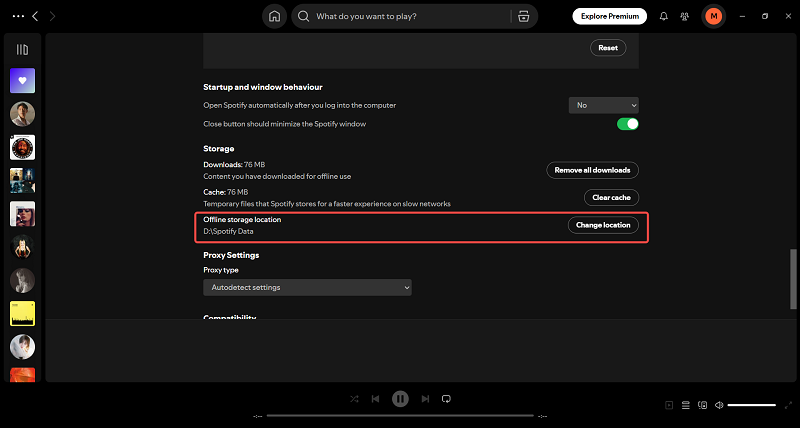
Se utilizzi TuneFab Spotify Music Converter, puoi anche modificare facilmente la posizione della cartella di output dal computer al disco rigido esterno. Fai clic sull'icona a forma di hamburger sulla barra dei menu e poi su "Preferenze". In "Generale > Output", seleziona e modifica la cartella di output.
D5. Come aggiungere file locali a Spotify sul computer?
Prepara i tuoi file locali sul computer, installa l'app Spotify e potrai facilmente seguire i passaggi per aggiungerli all'app:
Passaggio 1. Fai clic sull'icona a discesa accanto al tuo profilo e seleziona "Impostazioni".
Passaggio 2. Vai su "File locali" e poi su "AGGIUNGI UNA SORGENTE".
Passaggio 3. Trova la cartella che contiene i tuoi brani locali e aggiungila.
D6. Posso trasferire la musica scaricata da Spotify su una chiavetta USB/lettore MP3?
Sì, se i tuoi download sono privi di DRM. Tieni presente che i download di Spotify sono protetti da DRM, quindi non puoi trasferirli da nessuna parte. Per ottenere brani MP3 privi di DRM da Spotify, puoi provare TuneFab Spotify Music Converter , SpotiDown, Audacity Plus BlackHole e Telegram Bot.
D7. È possibile scaricare definitivamente brani da Spotify?
No, se scarichi brani con Premium tramite l'app Spotify. Sì, se provi gli altri 5 modi per scaricare gratuitamente brani da Spotify al PC senza protezione DRM. Così potrai salvare e goderti i tuoi generi preferiti fino alla fine del mondo.
D8. Dove vengono archiviati i brani Spotify scaricati sul PC?
Per l'app desktop Spotify, i brani scaricati vengono archiviati con protezione DRM in C:Users AppDataLocalSpotifyStorage. Se scarichi brani Spotify tramite altre soluzioni alternative illustrate in questo post, puoi archiviarli in qualsiasi cartella tu voglia.
Conclusione
Naturalmente, il modo più semplice per scaricare musica da Spotify sul computer è abbonarsi a Spotify Premium ed elaborare i file direttamente dall'app desktop. Tuttavia, i download di Spotify possono essere riprodotti solo dall'app Spotify e scompariranno tutti quando si annulla l'abbonamento.
Quindi, se vuoi scaricare brani Spotify sul tuo computer per riprodurli su qualsiasi dispositivo senza limitazioni e conservarli offline per tutto il tempo che desideri, TuneFab Spotify Music Converter è ciò che fa per te. Ora, inizia a provare la sua versione gratuita.


